Zarządzanie drzewami aplikacji: Różnice pomiędzy wersjami
Z Motława
Plaskowski (dyskusja | edycje) |
Plaskowski (dyskusja | edycje) |
||
| Linia 5: | Linia 5: | ||
Przy każdej pozycji mamy następujące przyciski: | Przy każdej pozycji mamy następujące przyciski: | ||
| − | * Podgląd & Edycja - ''Edycja drzewa z podglądem zmian na bieżąco'' | + | * [[ Zarządzanie drzewami aplikacji#Podgląd & Edycja | Podgląd & Edycja ]]- ''Edycja drzewa z podglądem zmian na bieżąco'' |
* [[ Zarządzanie drzewami aplikacji#Edytuj pozycje | Edytuj pozycje]] - ''Otwiera okno, którym możemy zarządzać pozycjami drzewa'' | * [[ Zarządzanie drzewami aplikacji#Edytuj pozycje | Edytuj pozycje]] - ''Otwiera okno, którym możemy zarządzać pozycjami drzewa'' | ||
| Linia 19: | Linia 19: | ||
W górnym panelu znajduję się przycisk '''Dodaj drzewo''', który umożliwia utworzenie nowego nagłówka drzewa. | W górnym panelu znajduję się przycisk '''Dodaj drzewo''', który umożliwia utworzenie nowego nagłówka drzewa. | ||
| + | |||
| + | == Podgląd & Edycja == | ||
| + | Po wybraniu opcji ''Podgląd & Edycja'' otworzy się okno z podglądem drzewa i formularzem edycji: | ||
| + | <center>[[Plik:EdytorBrowserów_drzewa3.jpg |1024px]]</center> | ||
== Edytuj pozycje == | == Edytuj pozycje == | ||
| − | Po wybraniu opcji Edytuj pozycje otworzy się okno z listą wszystkich pozycji: | + | Po wybraniu opcji ''Edytuj pozycje'' otworzy się okno z listą wszystkich pozycji: |
<center>[[Plik:EdytorBrowserów_drzewa2.jpg |1024px]]</center> | <center>[[Plik:EdytorBrowserów_drzewa2.jpg |1024px]]</center> | ||
| + | |||
| + | Przy każdej pozycji mamy następujące opcje: | ||
| + | * Kopiuj - ''Duplikuje pozycje'' | ||
| + | |||
| + | * Edytuj - ''Edycja pozycji'' | ||
| + | |||
| + | * Usuń - ''Oznacza pozycje jako usunięta'' | ||
| + | |||
| + | * ZNISZCZ - ''Usuwa'' '''całkowicie''' '' pozycje z bazy danych'' | ||
{{ZobaczTakze| | {{ZobaczTakze| | ||
Aktualna wersja na dzień 12:13, 13 sty 2015
Po kliknięciu na przycisk Drzewa w dowolnym miejscu aplikacji zostanie otwarte okno z listą drzew:
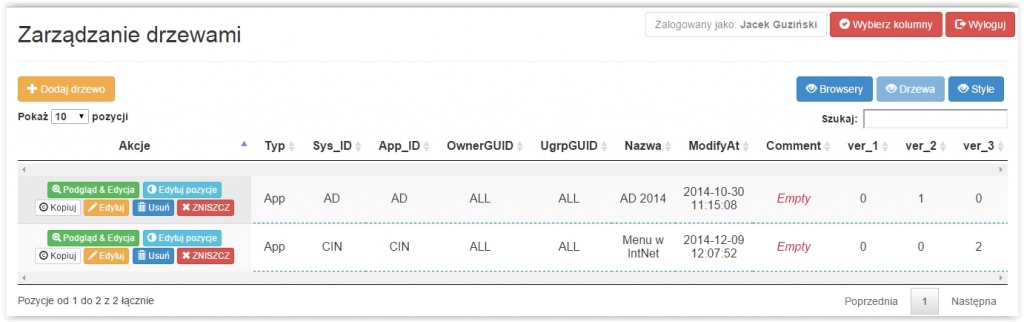
Przy każdej pozycji mamy następujące przyciski:
- Podgląd & Edycja - Edycja drzewa z podglądem zmian na bieżąco
- Edytuj pozycje - Otwiera okno, którym możemy zarządzać pozycjami drzewa
- Kopiuj - Duplikuje nagłówek wybranego drzewa
- Edytuj - Edycja nagłówka wybranego drzewa
- Usuń - Oznacza drzewo jako usunięte
- ZNISZCZ - Usuwa całkowicie drzewo wraz z pozycjami z bazy danych
W górnym panelu znajduję się przycisk Dodaj drzewo, który umożliwia utworzenie nowego nagłówka drzewa.
Podgląd & Edycja
Po wybraniu opcji Podgląd & Edycja otworzy się okno z podglądem drzewa i formularzem edycji:
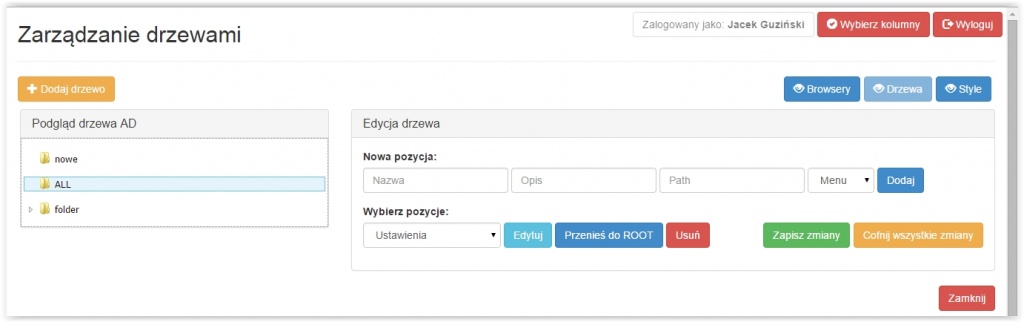
Edytuj pozycje
Po wybraniu opcji Edytuj pozycje otworzy się okno z listą wszystkich pozycji:
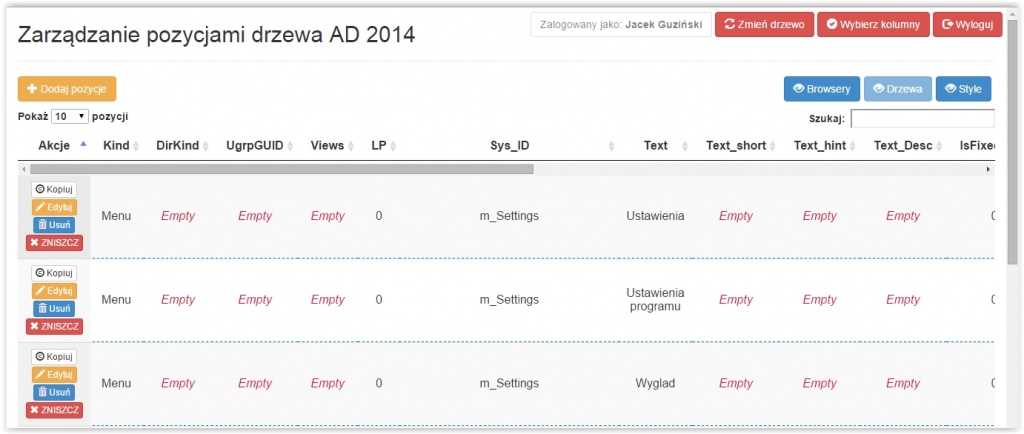
Przy każdej pozycji mamy następujące opcje:
- Kopiuj - Duplikuje pozycje
- Edytuj - Edycja pozycji
- Usuń - Oznacza pozycje jako usunięta
- ZNISZCZ - Usuwa całkowicie pozycje z bazy danych
| Zobacz także: | |